میخ گالوانیزه
معرفی
این مدل آموزشی به عنوان مقدمه ای بر ماژول خوردگی عمل می کند و چگالی جریان اکسیداسیون فلز و کاهش اکسیژن را روی سطح یک میخ گالوانیزه، که توسط یک تکه چوب مرطوب احاطه شده است، مدل می کند که به عنوان الکترولیت عمل می کند.
لایه محافظ روی ناخن به طور کامل پوشانده نمی شود، به طوری که در نوک ناخن سطح آهن زیرین نمایان می شود. ابتدا هدایت الکترولیت و سینتیک واکنش الکترود برای به دست آوردن توزیع جریان ثانویه مدلسازی میشوند (تغییرات غلظت در سلول به حساب نمیآیند)، در بخش دوم، انتقال اکسیژن برای مدلسازی توزیع جریان سوم گنجانده شده است.
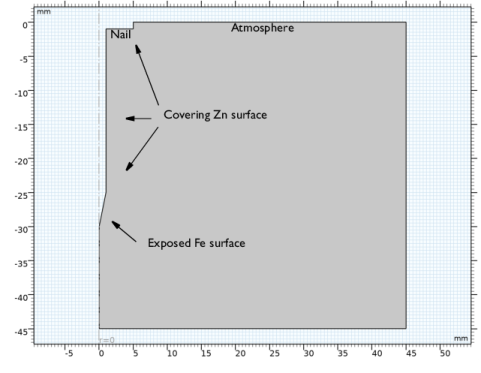
شکل 1: هندسه مدل شده (متقارن محوری 2 بعدی). سطح ناخن دارای دو قسمت است: قسمت اصلی توسط روی محافظت می شود، در نوک آن آهن زیرین نمایان می شود. مرز بالایی با جو در تماس است.
تعریف مدل
شکل 1 هندسه مدل را نشان می دهد. به دلیل تقارن مسئله، هندسه متقارن محوری دوبعدی است و از یک حوزه واحد، الکترولیت تشکیل شده است. میخ واقعی در هندسه مدل به عنوان یک دامنه گنجانده نشده است زیرا پتانسیل الکتریکی فلز را می توان به دلیل رسانایی بالای فلز در ترکیب با چگالی جریان پایین مورد انتظار ثابت در نظر گرفت.
سطح ناخن از دو قسمت تشکیل شده است، قسمتی که روی آن پوشانده شده است و نوک آن، جایی که روی خراشیده شده است تا آهن زیرین را آشکار کند. مرز الکترولیت بالایی با جو در تماس است، تمام مرزهای دیگر عایق هستند.
انتقال بار الکترولیت
جریانهای مورد انتظار نسبت به مقدار کل یونهای حامل بار در الکترولیت کم است. این نشان می دهد که می توان یک رسانایی ثابت را فرض کرد، از رابط توزیع جریان ثانویه برای حل پتانسیل الکترولیت،  (واحد SI: V)، با توجه به:
(واحد SI: V)، با توجه به:

که در آن il (واحد SI: A/m 2) بردار چگالی جریان الکترولیت و σl ( واحد SI : S / m) هدایت الکترولیت است. از شرایط عایق پیش فرض برای همه مرزها به جز سطح میخ استفاده کنید:
جایی که n بردار نرمال است که به خارج از دامنه اشاره می کند.
واکنش های اکسیداسیون فلزات
میخ به عنوان دامنه در مدل گنجانده نشده است، بنابراین از گره مرزی Electrode Surface برای مدلسازی سطح میخ استفاده کنید و پتانسیل فاز فلزی (واحد SI: V) را روی این مرز روی 0 قرار دهید.
(واحد SI: V) را روی این مرز روی 0 قرار دهید.
سطح الکترود شرایط مرزی پتانسیل الکترولیت را تعیین می کند
جایی که i loc، m (واحد SI: A/m 2 ) چگالی جریان واکنش الکترود فردی محلی است.
گره های واکنش الکترود را به سطح الکترود اضافه کنید تا تک تک واکنش های الکترود را تعریف کنید.
در سطح روی، اکسیداسیون با توجه به
در حالی که در سطح آهن در معرض، آهن بر اساس اکسیده می شود
که در آن Eq , m (واحد SI: V) پتانسیل تعادل واکنش الکترود است.
برای مدلسازی این واکنشها از یک عبارت تافل آندی استفاده کنید، این چگالی جریان محلی را روی آن تنظیم میکند
برای هر واکنش، که در آن i 0، m چگالی جریان مبادله است، A m (واحد SI: V) شیب تافل است و مازاد پتانسیل η (واحد SI: V) از
(1)
کاهش اکسیژن و انتقال اکسیژن
اکسیژن در هر دو سطح الکترود روی و آهن با توجه به کاهش می یابد
از یک عبارت Tafel کاتدی برای مدل سازی این واکنش استفاده کنید که چگالی جریان محلی را روی آن تنظیم می کند
از آنجایی که روی و آهن خواص کاتالیزوری متفاوتی برای کاهش اکسیژن دارند، از مقادیر پارامترهای مختلف برای A O2 و i 0 ,O2 در سطوح مختلف استفاده کنید.
اغلب تمرین مدلسازی خوب است که ابتدا یک توزیع جریان ثانویه را قبل از اضافه کردن انتقال جرم حل کنیم. هنگامی که یک راه حل رضایت بخش برای مسئله ثانویه به دست آمد، می توان به افزایش پیچیدگی مدل ادامه داد.
برای این مدل، ابتدا رابط توزیع جریان ثانویه را حل کنید و سپس یک رابط حمل و نقل گونه های رقیق شده را برای مدل سازی انتقال اکسیژن با انتشار فیکی اضافه کنید:

که در آن c (واحد SI: mol/m3 ) غلظت اکسیژن، N (واحد SI: mol/(m2 · s)) بردار شار، و D (واحد SI: m2 / s) ضریب انتشار است.
از شرایط پیشفرض No Flux برای مرز سمت راست و پایین استفاده کنید:
مرز بالایی با هوای اطراف در تماس است، غلظت را روی یک مقدار ثابت در این مرز تنظیم کنید.
در سطح میخ، شار اکسیژن را بر روی مرز با چگالی جریان کاهش اکسیژن با استفاده از شرایط مرزی جفت رابط الکترود-الکترولیت جفت کنید. طبق قانون فارادی، شار را متناسب با چگالی جریان الکترود تنظیم می کند:
که در آن F ثابت فارادی است ( 96485 C/mol)، ν ضریب استوکیومتری اکسیژن در واکنش کاهش و n تعداد الکترونها در واکنش.
قرارداد علامت برای ν این است که باید برای واکنش دهنده ها منفی و برای محصولات در یک واکنش احیا مثبت باشد (واکنشی با الکترون هایی که به عنوان واکنش دهنده شرکت می کنند). n همیشه مثبت است. ν را روی -1 و n را روی 4 برای این مدل قرار دهید .
هنگام وارد کردن انتقال اکسیژن در مدل، سینتیک الکترود را برای واکنش کاهش اکسیژن نیز به عبارت زیر تغییر دهید:
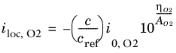
نتایج و بحث
شکل 2 چگالی جریان واکنش الکترود را برای مدل توزیع جریان ثانویه نشان می دهد. اکسیداسیون روی بر روی سطح روی غالب است و حداکثر آن در نقطه بین سطوح آهن و روی است. کاهش اکسیژن بر سطح آهن غالب است.
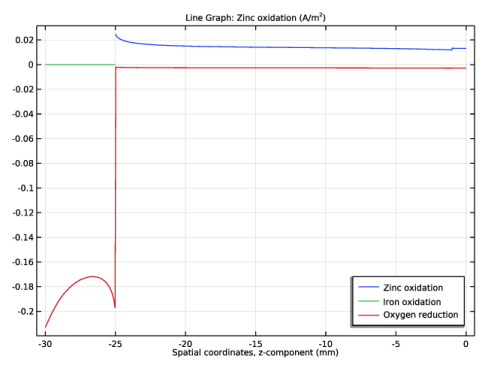
شکل 2: چگالی جریان واکنش الکترود جداگانه.
شکل 3 غلظت اکسیژن را برای مرحله دوم مطالعه نشان می دهد، زمانی که انتقال اکسیژن در مدل گنجانده شده است، برای توزیع جریان سوم. غلظت اکسیژن به سمت نوک ناخن کاهش می یابد.
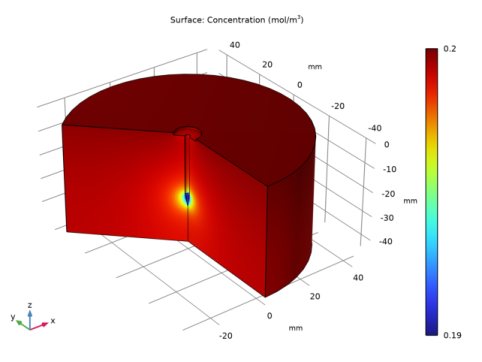
شکل 3: غلظت اکسیژن در الکترولیت.
شکل 4 مقایسه ای از چگالی جریان اکسیداسیون آهن را بین مدل های توزیع جریان ثانویه و ثالثی نشان می دهد. چگالی جریان با گنجاندن انتقال اکسیژن در مدل اندکی کاهش می یابد.
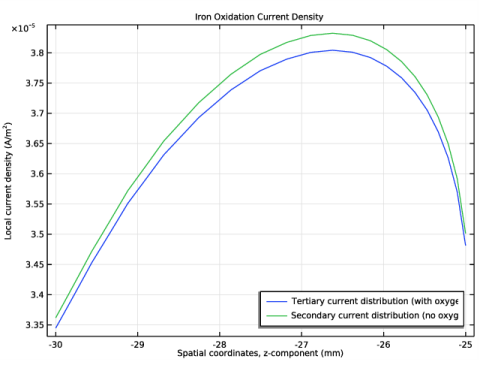
شکل 4: چگالی جریان اکسیداسیون آهن. اثر گنجاندن حمل و نقل اکسیژن در مدل.
نکاتی درباره پیاده سازی COMSOL
مقدار اولیه برای پتانسیل الکترولیت برای کاهش زمان محاسباتی روی -Eq , Zn تنظیم شده است. به طور کلی تمرین خوبی است که مقادیر اولیه برای پتانسیل ها، در صورتی که بتوان آنها را استخراج کرد، تنظیم کرد.
در این مورد فرض بر این بود که واکنش روی به دلیل مساحت بزرگتر سطح روی و سینتیک واکنش سریعتر واکنش روی در رابطه با واکنش کاهش اکسیژن حاکم خواهد بود. با فرض صفر اضافه پتانسیل برای واکنش روی، و با استفاده از رابطه 1 ، مقدار اولیه پتانسیل الکترولیت را می توان بر اساس موارد زیر محاسبه کرد:
مسیر کتابخانه برنامه: Corrosion_Module/Galvanic_Corosion/galvanized_nail
دستورالعمل های مدل سازی
از منوی File ، New را انتخاب کنید .
جدید
در پنجره جدید ، روی  Model Wizard کلیک کنید .
Model Wizard کلیک کنید .
مدل جادوگر
1 | در پنجره Model Wizard ، از تقارن برای مدل کردن ناخن با استفاده از هندسه متقارن محوری دو بعدی استفاده کنید. |
2 |
مدل را در دو مرحله ایجاد کنید: ابتدا یک توزیع جریان ثانویه را مدل کنید و آن را در یک مطالعه ثابت حل کنید. سپس، فیزیک بیشتری را در مرحله بعدی اضافه کنید تا انتقال اکسیژن را در بر بگیرد و آن مدل را در مرحله دوم مطالعه حل کنید.
3 | در درخت Select Physics ، Electrochemistry>Primary and Secondary Current Distribution>Secondary Current Distribution (cd) را انتخاب کنید . |
4 | روی افزودن کلیک کنید . |
5 |
6 | در درخت انتخاب مطالعه ، General Studies>Stationary را انتخاب کنید . |
7 |
هندسه 1
پارامترهای مدل را از یک فایل متنی بارگیری کنید.
تعاریف جهانی
پارامترهای 1
1 | در پنجره Model Builder ، در قسمت Global Definitions روی Parameters 1 کلیک کنید . |
2 | در پنجره تنظیمات برای پارامترها ، بخش پارامترها را پیدا کنید . |
3 |
4 | به پوشه Application Libraries مدل بروید و روی فایل galvanized_nail_parameters.txt دوبار کلیک کنید . |
هندسه 1
هندسه را به عنوان تفاوت بین مربع (الکترولیت) و چند ضلعی (میخ) رسم کنید. واحد طول را طوری تنظیم کنید که هنگام تعیین چند ضلعی، واحد پیش فرض میلی متر باشد.
1 | در پنجره Model Builder ، در قسمت Component 1 (comp1) روی Geometry 1 کلیک کنید . |
2 | در پنجره تنظیمات هندسه ، بخش Units را پیدا کنید . |
3 | از لیست واحد طول ، میلی متر را انتخاب کنید . |
مربع 1 (مربع 1)
1 | در نوار ابزار هندسه ، روی |
2 | در پنجره تنظیمات مربع ، بخش Size را پیدا کنید . |
3 | در قسمت متن Side length ، 1.5*L_nail را تایپ کنید . |
4 | قسمت Position را پیدا کنید . در قسمت متن z ، -1.5*L_nail را تایپ کنید . |
چند ضلعی 1 (pol1)
1 | در نوار ابزار Geometry ، روی |
2 | در پنجره تنظیمات چند ضلعی ، بخش مختصات را پیدا کنید . |
3 | در جدول تنظیمات زیر را وارد کنید: |
R (MM) | Z (MM) |
0 | 0 |
5 | 0 |
5 | -1 |
1 | -1 |
1 | 5-L_ناخن |
0 | -L_ناخن |
4 |
تفاوت 1 (dif1)
1 | در نوار ابزار Geometry ، روی |
2 | فقط شیء sq1 را انتخاب کنید. |
3 | در پنجره تنظیمات برای تفاوت ، بخش تفاوت را پیدا کنید . |
4 | زیربخش اشیاء را برای تفریق پیدا کنید . برای انتخاب دکمه ضامن |
5 | فقط شی pol1 را انتخاب کنید. |
6 |
7 |
اکنون هندسه تمام شده باید مانند شکل 1 باشد .
تعاریف
انتخاب های واضحی از قسمت های روی و آهن سطح ناخن ایجاد کنید. سپس با استفاده از یک اتحادیه، یک انتخاب برای کل سطح ناخن ایجاد کنید. بعداً هنگام مشخص کردن فیزیک، تنظیم مش و ترسیم نتایج از انتخاب ها استفاده خواهید کرد.
سطح روی
1 | در نوار ابزار تعاریف ، روی |
2 | در پنجره تنظیمات برای Explicit ، در قسمت نوشتار Label ، سطح Zinc را تایپ کنید . |
3 | قسمت Input Entities را پیدا کنید . از لیست سطح نهاد هندسی ، Boundary را انتخاب کنید . |
4 | فقط مرزهای 4-6 را انتخاب کنید. |
سطح آهن
1 | در نوار ابزار تعاریف ، روی |
2 | در پنجره تنظیمات برای Explicit ، Iron surface را در قسمت نوشتار Label تایپ کنید . |
3 | قسمت Input Entities را پیدا کنید . از لیست سطح نهاد هندسی ، Boundary را انتخاب کنید . |
4 | فقط مرز 3 را انتخاب کنید. |
سطح ناخن
1 | در نوار ابزار تعاریف ، روی |
2 | در پنجره تنظیمات برای Union ، Nail surface را در قسمت نوشتار Label تایپ کنید . |
3 | قسمت Geometric Entity Level را پیدا کنید . از لیست Level ، Boundary را انتخاب کنید . |
4 | قسمت Input Entities را پیدا کنید . در قسمت Selections to add ، روی |
5 | در کادر محاورهای افزودن ، در لیست انتخابها برای افزودن ، سطح روی و سطح آهن را انتخاب کنید . |
6 | روی OK کلیک کنید . |
توزیع جریان ثانویه (CD)
اکنون فیزیک مسئله توزیع جریان ثانویه را مشخص کنید. با هدایت الکترولیت شروع کنید.
الکترولیت 1
1 | در پنجره Model Builder ، در قسمت Component 1 (comp1)> Secondary Current Distribution (cd) روی Electrolyte 1 کلیک کنید . |
2 | در پنجره تنظیمات الکترولیت ، بخش الکترولیت را پیدا کنید . |
3 | از لیست σ l ، User defined را انتخاب کنید . در قسمت متن مرتبط، سیگما را تایپ کنید . |
سطح الکترود 1
دو قسمت از سطح ناخن را با استفاده از سطوح الکترود مدلسازی کنید، که میتوان واکنشهای الکترود را به آن اضافه کرد. مقدار پیش فرض پتانسیل الکتریکی صفر (زمین) را در هر دو قسمت سطح نگه دارید. این پتانسیل فلز در ناخن است.
1 | در نوار ابزار Physics ، روی |
2 | در پنجره تنظیمات برای سطح الکترود ، بخش انتخاب مرز را پیدا کنید . |
3 | از لیست انتخاب ، سطح روی را انتخاب کنید . |
واکنش روی
پارامترها را برای دو واکنش الکترود روی سطح روی تنظیم کنید.
1 | در پنجره Model Builder ، در قسمت Component 1 (comp1)> Secondary Current Distribution (cd)> Electrode Surface 1 ، روی Electrode Reaction 1 کلیک کنید . |
2 | در پنجره تنظیمات برای واکنش الکترود ، واکنش روی را در قسمت نوشتار برچسب تایپ کنید . |
3 | قسمت Equilibrium Potential را پیدا کنید . در قسمت متن Eq، Eeq_Zn را تایپ کنید . |
4 | بخش سینتیک الکترود را پیدا کنید . از لیست نوع عبارت Kinetics ، معادله آندی تافل را انتخاب کنید . |
5 | در قسمت متن i 0 ، i0_Zn را تایپ کنید . |
6 | در قسمت متن A a ، A_Zn را تایپ کنید . |
سطح الکترود 1
در پنجره Model Builder ، روی Electrode Surface 1 کلیک کنید .
واکنش اکسیژن
1 | در نوار ابزار Physics ، روی |
2 | در پنجره تنظیمات برای واکنش الکترود ، واکنش اکسیژن را در قسمت متن برچسب تایپ کنید . |
3 | قسمت Equilibrium Potential را پیدا کنید . در قسمت متن Eq، Eeq_O2 را تایپ کنید . |
4 | بخش سینتیک الکترود را پیدا کنید . از لیست نوع عبارت Kinetics ، معادله کاتدی تافل را انتخاب کنید . |
5 | در قسمت متن i 0 ، i0_O2_on_Zn را تایپ کنید . |
6 | در قسمت متن A c ، A_O2_on_Zn را تایپ کنید . |
سطح الکترود 1
از قابلیت تکراری برای ایجاد یک کپی از سطح الکترود روی و اعمال آن بر روی قسمت آهنی سطح ناخن استفاده کنید. پارامترهای سینتیکی این سطح را اصلاح کنید.
سطح الکترود 2
1 | روی Electrode Surface 1 کلیک راست کرده و Duplicate را انتخاب کنید . |
2 | در پنجره تنظیمات برای سطح الکترود ، بخش انتخاب مرز را پیدا کنید . |
3 | از لیست انتخاب ، سطح آهن را انتخاب کنید . |
واکنش آهن
1 | در پنجره Model Builder ، گره Electrode Surface 2 را گسترش دهید ، سپس روی Zinc Reaction کلیک کنید . |
2 | در پنجره تنظیمات برای واکنش الکترود ، Iron Reaction را در قسمت متن برچسب تایپ کنید . |
3 | قسمت Equilibrium Potential را پیدا کنید . در قسمت متن Eq، Eeq_Fe را تایپ کنید . |
4 | بخش سینتیک الکترود را پیدا کنید . در قسمت متن i 0 ، i0_Fe را تایپ کنید . |
5 | در قسمت متن A a ، A_Fe را تایپ کنید . |
واکنش اکسیژن
1 | در پنجره Model Builder ، روی واکنش اکسیژن کلیک کنید . |
2 | در پنجره تنظیمات برای واکنش الکترود ، بخش سینتیک الکترود را پیدا کنید . |
3 | در قسمت نوشتاری i 0 ، i0_O2_on_Fe را تایپ کنید . |
4 | در قسمت متن A c ، A_O2_on_Fe را تایپ کنید . |
مقادیر اولیه 1
یک حدس اولیه برای پتانسیل الکترولیت برای کاهش زمان محاسباتی ارائه دهید.
1 | در پنجره Model Builder ، در قسمت Component 1 (comp1)>Secondary Current Distribution (cd) روی مقادیر اولیه 1 کلیک کنید . |
2 | در پنجره تنظیمات برای مقادیر اولیه ، قسمت مقادیر اولیه را پیدا کنید . |
3 | در قسمت phil text -Eeq_Zn را تایپ کنید . |
مش 1
یک مش با وضوح بالاتر در مرزهای الکترود ایجاد کنید. استفاده از مش ریزتر نزدیک به سطح الکترود، تماس بین دو سطح فلزی را برطرف می کند.
اندازه
در پنجره Model Builder ، در قسمت Component 1 (comp1) روی Mesh 1 راست کلیک کرده و Edit Physics-Induced Sequence را انتخاب کنید .
سایز 1
1 | در پنجره Model Builder ، روی Free Triangular 1 کلیک راست کرده و Size را انتخاب کنید . |
2 | در پنجره تنظیمات برای اندازه ، قسمت انتخاب موجودیت هندسی را پیدا کنید . |
3 | از لیست سطح نهاد هندسی ، Boundary را انتخاب کنید . |
4 | از لیست انتخاب ، سطح ناخن را انتخاب کنید . |
5 | بخش اندازه عنصر را پیدا کنید . از لیست از پیش تعریف شده ، Extremely fine را انتخاب کنید . |
سایز ۲
1 | روی Free Triangular 1 کلیک راست کرده و Size را انتخاب کنید . |
2 | در پنجره تنظیمات برای اندازه ، قسمت انتخاب موجودیت هندسی را پیدا کنید . |
3 | از لیست سطح نهاد هندسی ، نقطه را انتخاب کنید . |
4 | فقط نقطه 3 را انتخاب کنید. |
5 | بخش اندازه عنصر را پیدا کنید . روی دکمه Custom کلیک کنید . |
6 | قسمت پارامترهای اندازه عنصر را پیدا کنید . |
7 | کادر انتخاب حداکثر اندازه عنصر را انتخاب کنید . در قسمت متن مرتبط، 0.1 را تایپ کنید . |
8 |
مش تمام شده شما اکنون باید به شکل زیر باشد:
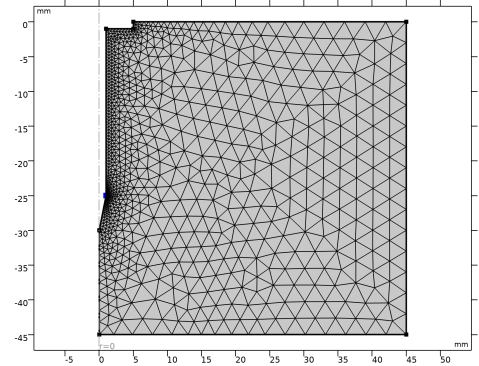
مطالعه 1
حال مدل توزیع جریان ثانویه را حل کنید.
در نوار ابزار صفحه اصلی ،  روی محاسبه کلیک کنید .
روی محاسبه کلیک کنید .
نتایج
جریان واکنش الکترود را به صورت زیر رسم کنید:
چگالی جریان محلی
1 | در نوار ابزار صفحه اصلی ، روی |
2 | در پنجره تنظیمات برای گروه طرح 1 بعدی ، چگالی جریان محلی را در قسمت متن برچسب تایپ کنید . |
نمودار خطی 1
1 | روی Local Current Density کلیک راست کرده و Line Graph را انتخاب کنید . |
2 | در پنجره تنظیمات برای نمودار خط ، بخش Selection را پیدا کنید . |
3 | از لیست انتخاب ، سطح روی را انتخاب کنید . |
4 | روی Replace Expression در گوشه سمت راست بالای بخش y-Axis Data کلیک کنید . از منو، جزء 1 (comp1)> توزیع جریان ثانویه> سینتیک الکترود > cd.iloc_er1 – چگالی جریان محلی – A/m² را انتخاب کنید . |
5 | قسمت y-Axis Data را پیدا کنید . |
6 | چک باکس Description را انتخاب کنید . در قسمت متن مرتبط، اکسیداسیون روی را تایپ کنید . |
7 | قسمت x-Axis Data را پیدا کنید . از لیست Parameter ، Expression را انتخاب کنید . |
8 | در قسمت Expression text، z را تایپ کنید . |
9 | برای گسترش بخش Legends کلیک کنید . تیک Show legends را انتخاب کنید . |
10 | زیربخش Include را پیدا کنید . چک باکس Solution را پاک کنید . |
11 | چک باکس Description را انتخاب کنید . |
نمودار خط 2
1 | روی Line Graph 1 کلیک راست کرده و Duplicate را انتخاب کنید . |
2 | در پنجره تنظیمات برای نمودار خط ، بخش Selection را پیدا کنید . |
3 | از لیست انتخاب ، سطح آهن را انتخاب کنید . |
4 | قسمت y-Axis Data را پیدا کنید . در قسمت متن توضیحات ، Iron oxidation را تایپ کنید . |
5 | برای گسترش بخش عنوان کلیک کنید . از لیست نوع عنوان ، هیچکدام را انتخاب کنید . |
نمودار خط 3
1 | روی Line Graph 2 کلیک راست کرده و Duplicate را انتخاب کنید . |
2 | در پنجره تنظیمات برای نمودار خط ، بخش Selection را پیدا کنید . |
3 | از لیست انتخاب ، سطح ناخن را انتخاب کنید . |
4 | روی Replace Expression در گوشه سمت راست بالای بخش y-Axis Data کلیک کنید . از منو، جزء 1 (comp1)> توزیع جریان ثانویه> سینتیک الکترود > cd.iloc_er2 – چگالی جریان محلی – A/m² را انتخاب کنید . |
5 | قسمت y-Axis Data را پیدا کنید . در قسمت متن توضیحات ، کاهش اکسیژن را تایپ کنید . |
چگالی جریان محلی
1 | در پنجره Model Builder ، روی Local Current Density کلیک کنید . |
2 | در پنجره تنظیمات برای گروه طرح 1 بعدی ، قسمت Legend را پیدا کنید . |
3 | از لیست موقعیت ، پایین سمت راست را انتخاب کنید . |
اکنون شکل باید مانند شکل 2 باشد .
جزء 1 (COMP1)
اکنون مدل را با اضافه کردن انتقال اکسیژن از طریق الکترولیت گسترش دهید، همچنین بیان سینتیک کاهش اکسیژن را تغییر دهید تا وابسته به غلظت باشد. با استفاده از دو مرحله مطالعه مدل را حل کنید.
فیزیک را اضافه کنید
1 | در نوار ابزار Home ، روی |
2 | به پنجره Add Physics بروید . |
فیزیک حمل و نقل گونه های رقیق شده را به مدل سازی انتقال اکسیژن توسط انتشار فیکی اضافه کنید.
3 | در درخت، Chemical Species Transport>Transport of Diluted Species (tds) را انتخاب کنید . |
4 | روی Add to Component 1 در نوار ابزار پنجره کلیک کنید . |
5 | در نوار ابزار Home ، روی |
حمل و نقل گونه های رقیق شده (TDS)
الکترولیت ساکن است بنابراین نیازی به مدل سازی همرفت نیست. مهاجرت نیز در این مدل استفاده نمی شود. (توجه داشته باشید که اگر مهاجرت و همرفت فعال باشد، Transport of Diluted Species معادلات کامل Nernst-Planck را مدلسازی می کند.)
1 | در پنجره تنظیمات برای حمل و نقل گونه های رقیق ، بخش مکانیسم های حمل و نقل را پیدا کنید . |
2 | چک باکس Convection را پاک کنید . |
ویژگی های حمل و نقل 1
ضریب انتشار در الکترولیت را تنظیم کنید.
1 | در پنجره Model Builder ، در قسمت Component 1 (comp1)>Transport of Diluted Species (tds) روی Transport Properties 1 کلیک کنید . |
2 | در پنجره تنظیمات برای ویژگی های حمل و نقل ، بخش Diffusion را پیدا کنید . |
3 | در قسمت متن D c ، D_O2 را تایپ کنید . |
تمرکز 1
برای تثبیت غلظت در امتداد این مرز، از یک شرط مرزی غلظت در مرز بالایی استفاده کنید، مقدار اولیه غلظت را روی همان مقدار تنظیم کنید.
1 | در نوار ابزار Physics ، روی |
2 | فقط مرز 7 را انتخاب کنید. |
3 | در پنجره تنظیمات برای تمرکز ، بخش تمرکز را پیدا کنید . |
4 | تیک گزینه Species c را انتخاب کنید . |
5 | در قسمت متنی c 0,c ، c_O2_ref را تایپ کنید . |
مقادیر اولیه 1
1 | در پنجره Model Builder ، روی مقادیر اولیه 1 کلیک کنید . |
2 | در پنجره تنظیمات برای مقادیر اولیه ، قسمت مقادیر اولیه را پیدا کنید . |
3 | در قسمت متن c ، c_O2_ref را تایپ کنید . |
کوپلینگ سطح الکترود 1
اکنون شار اکسیژن در مرز الکترود را به جریان واکنش الکترود در رابط توزیع جریان ثانویه با استفاده از ویژگیهای جفت سطح الکترود متصل کنید. این یک شار اکسیژن را طبق قانون فارادی مشخص می کند.
1 | در نوار ابزار Physics ، روی |
2 | در پنجره تنظیمات برای اتصال سطح الکترود ، بخش انتخاب مرز را پیدا کنید . |
3 | از لیست انتخاب ، سطح روی را انتخاب کنید . |
ضرایب واکنش 1
1 | در پنجره Model Builder ، گره Electrode Surface Coupling 1 را گسترش دهید ، سپس روی Reaction Coefficients 1 کلیک کنید . |
2 | در پنجره تنظیمات برای ضرایب واکنش ، بخش ورودی مدل را پیدا کنید . |
3 | از لیست i loc ، چگالی جریان محلی ، واکنش اکسیژن (cd/es1/er2) را انتخاب کنید . |
4 | قسمت ضرایب استوکیومتری را پیدا کنید . در قسمت متن n ، 4 را تایپ کنید . |
5 | در قسمت متن ν c ، -1 را تایپ کنید . |
هنگامی که واکنش اکسیژن به عنوان یک واکنش کاهشی نوشته می شود، مولکول های اکسیژن واکنش دهنده هستند. نوشتن واکنش با استفاده از چهار الکترون، عدد استوکیومتری برای اکسیژن -1 است.
کوپلینگ سطح الکترود 2
1 | در پنجره Model Builder ، در قسمت Component 1 (comp1)>Transport of Diluted Species (tds) روی Electrode Surface Coupling 1 کلیک راست کرده و Duplicate را انتخاب کنید . |
2 | در پنجره تنظیمات برای اتصال سطح الکترود ، بخش انتخاب مرز را پیدا کنید . |
3 | از لیست انتخاب ، سطح آهن را انتخاب کنید . |
ضرایب واکنش 1
1 | در پنجره Model Builder ، گره Electrode Surface Coupling 2 را گسترش دهید ، سپس روی Reaction Coefficients 1 کلیک کنید . |
2 | در پنجره تنظیمات برای ضرایب واکنش ، بخش ورودی مدل را پیدا کنید . |
3 | از لیست i loc ، چگالی جریان محلی ، واکنش اکسیژن (cd/es2/er2) را انتخاب کنید . |
ریشه
همچنین جریان های واکنش الکترود اکسیژن را با گنجاندن متغیر غلظت در عبارات چگالی جریان تبادلی به غلظت اکسیژن متصل کنید.
توزیع جریان ثانویه (CD)
واکنش اکسیژن
1 | در پنجره Model Builder ، در قسمت Component 1 (comp1)>Secondary Current Distribution (cd)>Electrode Surface 1 روی واکنش اکسیژن کلیک کنید . |
2 | در پنجره تنظیمات برای واکنش الکترود ، بخش سینتیک الکترود را پیدا کنید . |
3 | در قسمت متن i 0 ، i0_O2_on_Zn*c/c_O2_ref را تایپ کنید . |
اکنون “واکنش اکسیژن” را در زیر سطح الکترود 2 انتخاب کنید تا بیان چگالی جریان مبادله روی سطح الکترود آهن را نیز تغییر دهید.
واکنش اکسیژن
1 | در پنجره Model Builder ، در قسمت Component 1 (comp1)>Secondary Current Distribution (cd)>Electrode Surface 2 روی واکنش اکسیژن کلیک کنید . |
2 | در پنجره تنظیمات برای واکنش الکترود ، بخش سینتیک الکترود را پیدا کنید . |
3 | در قسمت متن i 0 ، i0_O2_on_Fe*c/c_O2_ref را تایپ کنید . |
مطالعه 1
به طور کلی روش خوبی است که این نوع مسائل را با حل ابتدا برای پتانسیل ها و سپس مسئله کاملاً جفت شده حل کنید. انتقال گونه های رقیق شده را از مرحله اول غیرفعال کنید و مرحله دوم را برای حل مشکل کامل اضافه کنید.
مرحله 1: ثابت
1 | در پنجره Model Builder ، در بخش مطالعه 1 ، روی Step 1: Stationary کلیک کنید . |
2 | در پنجره تنظیمات برای Stationary ، بخش Physics and Variables Selection را پیدا کنید . |
3 | در جدول، کادر حل برای حمل و نقل گونه های رقیق شده (tds) را پاک کنید . |
ثابت 2
1 | در نوار ابزار مطالعه ، روی |
2 |
نتایج
نمایه غلظت را روی هندسه چرخشی که از هندسه متقارن محوری دوبعدی ایجاد شده است به صورت زیر رسم کنید:
غلظت اکسیژن
1 | در نوار ابزار صفحه اصلی ، روی |
2 | در پنجره تنظیمات برای گروه طرح سه بعدی ، غلظت اکسیژن را در قسمت نوشتار برچسب تایپ کنید . |
سطح 1
1 | روی Oxygen Concentration کلیک راست کرده و Surface را انتخاب کنید . |
2 | در پنجره تنظیمات برای Surface ، روی Replace Expression در گوشه سمت راست بالای بخش Expression کلیک کنید . از منو، Component 1 (comp1)>Transport of Diluted Species>Species c>c – Concentration – mol/m³ را انتخاب کنید . |
3 | در نوار ابزار غلظت اکسیژن ، روی |
اکنون شکل باید مانند شکل 3 باشد .
چگالی جریان اکسیداسیون آهن
در نهایت، تأثیر معرفی غلظت اکسیژن به مدل را با مقایسه چگالی جریان اکسیداسیون آهن از دو مرحله مطالعه مختلف (راهحل 1 و راهحل 2) تحلیل کنید. از آنجایی که مرحله اول مطالعه (محلول 2) غلظت اکسیژن را حل نمی کند تا مقدار اولیه خود ثابت نگه داشته می شود.
1 | در نوار ابزار صفحه اصلی ، روی |
2 | در پنجره تنظیمات برای گروه طرح 1 بعدی ، چگالی جریان اکسیداسیون آهن را در قسمت نوشتار برچسب تایپ کنید . |
نمودار خطی 1
1 | روی Iron Oxidation Current Density کلیک راست کرده و Line Graph را انتخاب کنید . |
2 | در پنجره تنظیمات برای نمودار خط ، بخش Selection را پیدا کنید . |
3 | از لیست انتخاب ، سطح آهن را انتخاب کنید . |
4 | روی Replace Expression در گوشه سمت راست بالای بخش y-Axis Data کلیک کنید . از منو، cd.iloc_er1 – چگالی جریان محلی – A/m² را انتخاب کنید . |
5 | قسمت x-Axis Data را پیدا کنید . از لیست Parameter ، Expression را انتخاب کنید . |
6 | در قسمت Expression text، z را تایپ کنید . |
7 | قسمت Data را پیدا کنید . از فهرست مجموعه داده ، مطالعه 1/راه حل 1 (sol1) را انتخاب کنید . |
8 | قسمت Legends را پیدا کنید . تیک Show legends را انتخاب کنید . |
9 | از فهرست Legends ، Manual را انتخاب کنید . |
10 | در جدول تنظیمات زیر را وارد کنید: |
افسانه ها |
توزیع جریان سوم (با محدودیت حمل و نقل اکسیژن) |
نمودار خط 2
1 | روی Line Graph 1 کلیک راست کرده و Duplicate را انتخاب کنید . |
2 | در پنجره تنظیمات برای نمودار خط ، بخش داده را پیدا کنید . |
3 | از لیست Dataset ، Study 1/Solution Store 1 (sol2) را انتخاب کنید . |
4 | قسمت Legends را پیدا کنید . در جدول تنظیمات زیر را وارد کنید: |
افسانه ها |
توزیع جریان ثانویه (بدون محدودیت انتقال اکسیژن) |
چگالی جریان اکسیداسیون آهن
1 | در پنجره Model Builder ، روی Iron Oxidation Current Density کلیک کنید . |
2 | در پنجره تنظیمات برای گروه طرح 1 بعدی ، قسمت Legend را پیدا کنید . |
3 | از لیست موقعیت ، پایین سمت راست را انتخاب کنید . |
4 | برای گسترش بخش عنوان کلیک کنید . از لیست نوع عنوان ، Label را انتخاب کنید . |
اکنون شکل باید مانند شکل 4 باشد .




